Schnellstart: Erstellen einer Linux-VM-Skalierungsgruppe mit einer ARM-Vorlage
Gilt für: ✔️ Linux-VMs ✔️ Einheitliche Skalierungsgruppen
Hinweis
Der folgende Artikel gilt für einheitliche Microsoft Azure Virtual Machine Scale Sets. Für neue Workloads empfehlen wir flexible Microsoft Azure Virtual Machine Scale Sets. Erfahren Sie mehr über diesen neuen Orchestrierungsmodus in unserer Übersicht über flexible Microsoft Azure Virtual Machine Scale Sets.
Mit einer VM-Skalierungsgruppe können Sie eine Gruppe automatisch skalierender virtueller Computer bereitstellen und verwalten. Sie können die Anzahl virtueller Computer in der Skalierungsgruppe manuell skalieren oder basierend auf der Ressourcennutzung, z.B. CPU-Auslastung, Speicherbedarf oder Netzwerkdatenverkehr, Regeln für die automatische Skalierung definieren. Daraufhin wird der Datenverkehr durch einen Azure-Lastenausgleich auf die VM-Instanzen in der Skalierungsgruppe verteilt. In dieser Schnellstartanleitung erstellen Sie eine VM-Skalierungsgruppe und stellen eine Beispielanwendung mit einer Azure Resource Manager-Vorlage (ARM-Vorlage) bereit.
Eine Azure Resource Manager-Vorlage ist eine JSON-Datei (JavaScript Object Notation), die die Infrastruktur und die Konfiguration für Ihr Projekt definiert. Die Vorlage verwendet eine deklarative Syntax. Sie beschreiben Ihre geplante Bereitstellung, ohne die Abfolge der Programmierbefehle zu schreiben, mit denen die Bereitstellung erstellt wird.
Mit ARM-Vorlagen können Sie Gruppen mit verwandten Ressourcen bereitstellen. In einer einzelnen Vorlage können Sie die VM-Skalierungsgruppe erstellen, Anwendungen installieren und Regeln für die automatische Skalierung konfigurieren. Bei Nutzung von Variablen und Parametern kann diese Vorlage wiederverwendet werden, um vorhandene Skalierungsgruppen zu aktualisieren oder zusätzliche zu erstellen. Sie können Vorlagen über das Azure-Portal, die Azure CLI oder Azure PowerShell oder über CI/CD-Pipelines (Continuous Integration/Continuous Delivery) bereitstellen.
Wenn Ihre Umgebung die Voraussetzungen erfüllt und Sie mit der Verwendung von ARM-Vorlagen vertraut sind, klicken Sie auf die Schaltfläche In Azure bereitstellen. Die Vorlage wird im Azure-Portal geöffnet.
Voraussetzungen
Wenn Sie kein Azure-Abonnement besitzen, können Sie ein kostenloses Konto erstellen, bevor Sie beginnen.
Überprüfen der Vorlage
Die in dieser Schnellstartanleitung verwendete Vorlage stammt von der Seite mit den Azure-Schnellstartvorlagen.
Diese Ressourcen sind in der Vorlage definiert:
- Microsoft.Network/virtualNetworks
- Microsoft.Network/publicIPAddresses
- Microsoft.Network/loadBalancers
- Microsoft.Compute/virtualMachineScaleSets
- Microsoft.Insights/autoscaleSettings
Definieren einer Skalierungsgruppe
Für die Erstellung einer Skalierungsgruppe mit einer Vorlage definieren Sie die entsprechenden Ressourcen. Dies sind die wichtigsten Bestandteile des Ressourcentyps einer VM-Skalierungsgruppe:
| Eigenschaft | Beschreibung der Eigenschaft | Beispiel für Vorlagenwert |
|---|---|---|
| type | Zu erstellender Azure-Ressourcentyp | Microsoft.Compute/virtualMachineScaleSets |
| name | Name der Skalierungsgruppe | myScaleSet |
| location | Standort für die Erstellung der Skalierungsgruppe | East US |
| sku.name | VM-Größe für die einzelnen Skalierungsgruppeninstanzen | Standard_A1 |
| sku.capacity | Anzahl von VM-Instanzen für die anfängliche Erstellung | 2 |
| upgradePolicy.mode | Upgrademodus für VM-Instanz bei Auftreten von Änderungen | Automatic |
| imageReference | Plattform- oder benutzerdefiniertes Image für die VM-Instanzen | Canonical Ubuntu Server 16.04-LTS |
| osProfile.computerNamePrefix | Namenspräfix für die einzelnen VM-Instanzen | myvmss |
| osProfile.adminUsername | Benutzername für die einzelnen VM-Instanzen | azureuser |
| osProfile.adminPassword | Kennwort für die einzelnen VM-Instanzen | P@ssw0rd! |
Zum Anpassen einer Skalierungsgruppenvorlage können Sie die VM-Größe oder die anfängliche Kapazität ändern. Eine weitere Möglichkeit ist die Verwendung einer anderen Plattform oder eines benutzerdefinierten Image.
Hinzufügen einer Beispielanwendung
Installieren Sie eine einfache Webanwendung, um Ihre Skalierungsgruppe zu testen. Beim Bereitstellen einer Skalierungsgruppe können über VM-Erweiterungen Aufgaben für die Konfiguration und Automatisierung nach der Bereitstellung, z.B. das Installieren einer App, bereitgestellt werden. Skripts können aus Azure Storage oder GitHub heruntergeladen oder dem Azure-Portal zur Laufzeit für die Erweiterung bereitgestellt werden. Fügen Sie dem obigen Ressourcenbeispiel den Abschnitt extensionProfile hinzu, um eine Erweiterung auf Ihre Skalierungsgruppe anzuwenden. Im Erweiterungsprofil werden normalerweise die folgenden Eigenschaften definiert:
- Erweiterungstyp
- Erweiterungsherausgeber
- Erweiterungsversion
- Speicherort der Konfiguration bzw. der Installationsskripts
- Auf den VM-Instanzen auszuführende Befehle
Von der die Vorlage wird die benutzerdefinierte Skripterweiterung verwendet, um Bottle, ein Python-Webframework und einen einfachen HTTP-Server zu installieren.
Zwei Skripts sind in fileUris - installserver.sh und workserver.py definiert. Diese Dateien werden von GitHub heruntergeladen. Anschließend wird von commandToExecute der Befehl bash installserver.sh ausgeführt, um die App zu installieren und zu konfigurieren.
Bereitstellen der Vorlage
Sie können die Vorlage bereitstellen, indem Sie weiter unten die Schaltfläche In Azure bereitstellen auswählen. Diese Schaltfläche bewirkt Folgendes: Das Azure-Portal wird geöffnet, die vollständige Vorlage wird geladen, und es werden einige Parameter abgefragt, z.B. der Name der Skalierungsgruppe, die Instanzanzahl und die Administratoranmeldeinformationen.
Sie können eine Resource Manager-Vorlage auch mithilfe der Azure-Befehlszeilenschnittstelle bereitstellen:
# Create a resource group
az group create --name myResourceGroup --location EastUS
# Deploy template into resource group
az deployment group create \
--resource-group myResourceGroup \
--template-uri https://raw.githubusercontent.com/Azure/azure-quickstart-templates/master/application-workloads/python/vmss-bottle-autoscale/azuredeploy.json
Folgen Sie den Aufforderungen zum Angeben des Namens einer Skalierungsgruppe, der Instanzanzahl und der Administratoranmeldeinformationen für die VM-Instanzen. Es dauert einige Minuten, bis die Skalierungsgruppe und die unterstützenden Ressourcen erstellt werden.
Überprüfen der Bereitstellung
Greifen Sie über einen Webbrowser auf die Beispielwebanwendung zu, um Ihre Skalierungsgruppe in Aktion zu sehen. Rufen Sie mit az network public-ip list die öffentliche IP-Adresse des Lastenausgleichs ab:
az network public-ip list \
--resource-group myResourceGroup \
--query [*].ipAddress -o tsv
Geben Sie die öffentliche IP-Adresse des Lastenausgleichs in einem Webbrowser im Format http://publicIpAddress:9000/do_work ein. Das Lastenausgleichsmodul verteilt den Datenverkehr auf eine Ihrer VM-Instanzen. Dies ist im folgenden Beispiel dargestellt:
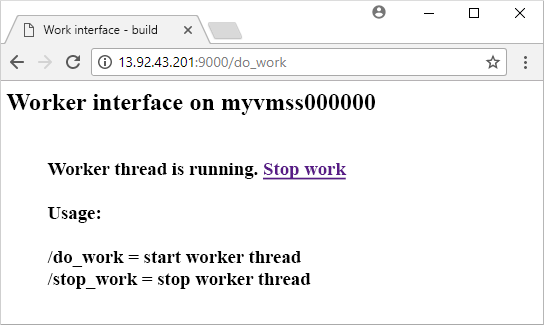
Bereinigen von Ressourcen
Wenn Sie die Ressourcengruppe, die Skalierungsgruppe und die dazugehörigen Ressourcen nicht mehr benötigen, können Sie sie wie folgt mit dem Befehl az group delete entfernen. Der Parameter --no-wait gibt die Steuerung an die Eingabeaufforderung zurück, ohne zu warten, bis der Vorgang abgeschlossen ist. Der Parameter --yes bestätigt ohne eine zusätzliche Aufforderung, dass Sie die Ressourcen löschen möchten.
az group delete --name myResourceGroup --yes --no-wait
Nächste Schritte
In dieser Schnellstartanleitung haben Sie eine Linux-Skalierungsgruppe mit einer ARM-Vorlage erstellt und die benutzerdefinierte Skripterweiterung verwendet, um einen einfachen Python-Webserver auf den VM-Instanzen zu installieren. Im nächsten Tutorial erfahren Sie mehr über die Erstellung und Verwaltung von Microsoft Azure Virtual Machine Scale Sets.
